Comment résoudre le problème des notifications Discord qui ne fonctionnent pas sous Windows 10 –

Trouvez et réparez automatiquement les erreurs de Windows grâce à l'outil de réparation de PC
Reimage est un excellent outil de réparation qui détecte et répare automatiquement différents problèmes du système d'exploitation Windows. Avoir cet outil protégera votre PC contre les codes malveillants, les défaillances matérielles et plusieurs autres bugs. En outre, cela vous permet également d'utiliser votre appareil au maximum de ses capacités et de ses performances.
- Étape 1: Télécharger l'outil de réparation et d'optimisation des PC (Windows 11, 10, 8, 7, XP, Vista - Certifié Microsoft Gold).
- Étape 2: Cliquez sur "Démarrer l'analyse" pour trouver les problèmes de registre de Windows qui pourraient être à l'origine des problèmes du PC.
- Étape 3: Cliquez sur "Réparer tout" pour résoudre tous les problèmes.
De nombreux joueurs utilisent l’application Discord pour mener des discussions vocales et envoyer des messages texte aux autres joueurs. Cependant, certains utilisateurs signalent que Discord n’envoie pas de notifications et qu’ils ne peuvent pas entendre les sons de notification de Discord, même si toutes les notifications sont activées.
Quelle est la raison de « Les notifications Discord ne fonctionnent pas » ?

- Le problème se produit lorsqu’un utilisateur ne reçoit pas les notifications Discord (parfois un son de notification est émis), que la fréquence de notification soit définie sur Tous les messages ou Mentions uniquement.
- Le problème est signalé sur presque toutes les plateformes, généralement après une mise à jour du système d’exploitation ou d’une application. Certains utilisateurs ne rencontraient le problème que lorsque Discord tournait en arrière-plan.
- Dans certains cas, le problème était limité à certains canaux ou messages privés.
Comment résoudre le problème « Les notifications Discord ne fonctionnent pas » ?
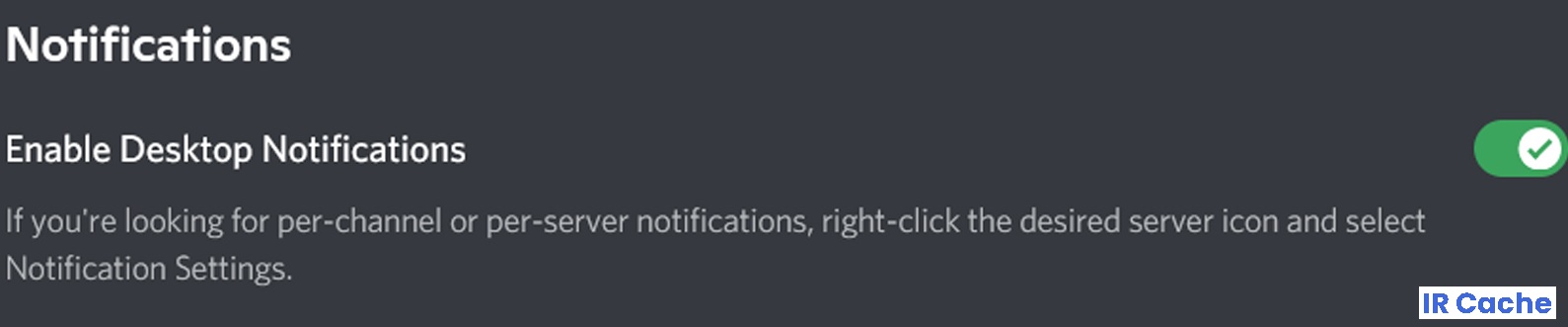
Activez les notifications sur votre bureau Discord
- Cliquez sur l’icône en forme d’engrenage à côté de votre nom d’utilisateur pour accéder à « Paramètres de l’utilisateur » > « Notifications ».
- Activez l’option « Activer les notifications du bureau ».
- Vérifiez également que les notifications sont autorisées sur votre ordinateur.
- Dans Windows, allez dans « Paramètres Windows » (touches Windows + I) > « Système » > « Notifications et actions ».
- Activez ici l’option « Recevoir des notifications des applications et d’autres expéditeurs ».
- Activez les options pour les applications affichées.
- Activez également Discord dans la liste des applications affichées sur la page.
Vérifiez les paramètres de notification du serveur Discord
- Cliquez avec le bouton droit de la souris sur le nom du serveur et sélectionnez « Notification Settings ».
- Assurez-vous que l’option « Mute xx server » n’est pas activée.
- Sélectionnez également les messages pour lesquels vous souhaitez voir des notifications.
- Si vous sélectionnez « @mentions uniquement », vous ne recevrez pas de notifications pour les messages qui ne sont pas identifiés par votre nom.
- Vous pouvez également supprimer certaines notifications et désactiver les paramètres de notification pour certains canaux.
Désactiver le statut « Ne pas déranger » de Discord
- Cliquez sur l’icône de votre profil en bas de la page.
- Vérifiez l’option que vous avez sélectionnée et modifiez-la si elle est DND.
- Si vous avez défini un statut personnalisé, ouvrez-le et vérifiez le menu déroulant « Statut ».
- Assurez-vous que le paramètre DND n’est pas sélectionné.
Configuration des préférences du mode streamer
- Ouvrez Discord « User Preferences » > « Streamer Mode ».
- Désactivez l’option « Activer le mode Streamer ».
- Si vous souhaitez voir des notifications lorsque le mode streamer est activé, vous pouvez le faire.
- Désactivez l’option « Désactiver les notifications ».
Questions fréquemment posées
Pourquoi mes notifications Discord ne fonctionnent-elles pas ?
Si vous rencontrez des problèmes avec les notifications de votre serveur Discord, vous devez vérifier vos paramètres de notification individuels. Dans l’application Discord, cliquez sur le nom du serveur dans le volet de gauche. Cliquez sur l’icône à trois points en haut du serveur et cliquez sur l’icône de notifications sur l’écran suivant.
Comment réinitialiser les notifications Discord ?
- Ouvrez le canal que vous voulez ajuster et cliquez sur le nom du canal en haut de l’écran.
- Cliquez sur « Notifications ».
- Cliquez sur « Paramètres de notification ».
- Appuyez sur « Tous les messages », « Commentaires uniquement @ » ou « Rien », selon votre préférence.
Pourquoi je ne reçois pas de notifications de Discord ?
La réception des notifications ne fonctionne pas dans Discord, sauf si votre statut Discord est défini sur Online. Lancez l’application Discord et cliquez sur l’avatar de l’utilisateur (dans le coin inférieur gauche). Dans la sélection du statut, changez votre statut en Online et vérifiez ensuite si Discord corrige l’erreur.
